“ Think different” câu Slogan này đã không còn xa lạ với hầu hết chúng ta, và nhắc đến nó người ta nghĩ ngay đến thương hiệu nổi tiếng Apple. Một trong những gói dịch vụ quan trọng của Apple chính là Icloud. Vậy hãy cùng Hapodigital tìm hiểu xem Icloud là gì và cách tạo tài khoản Icloud nhé.
Icloud là gì ?
Icloud là gói dịch vụ lưu trữ điện toán đám mây được tích hợp sẵn trên hệ điều hành ISO của Iphone, Ipad…với độ bảo mật cao, dùng để sao lưu, đồng bộ hóa hình ảnh, video, danh bạ,… giữa các thiết bị của Apple có cùng tài khoản Icloud. Icloud đóng vai trò hết sức quan trọng đối với các thiết bị sử dụng hệ điều hành ISO, chúng ta hãy cùng điểm qua Các tính năng của Icloud mà bạn cần biết nhé.
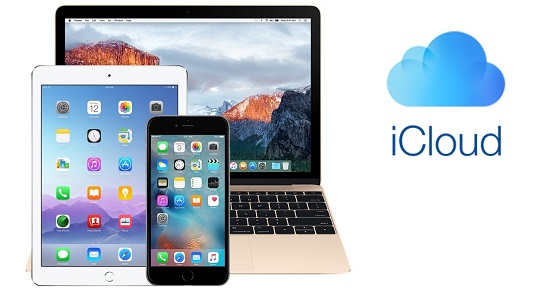
Các tính năng của Icloud bạn cần biết
Icloud được tạo ra với 2 mục đích chính đó là cho phép bạn chia sẻ dữ liệu và cung cấp lưu trữ trực tuyến.
Cho phép bạn chia sẻ dữ liệu
Sử dụng iCloud và kết nối Internet, dữ liệu của bạn (bao gồm các dữ liệu từ Camera Roll trong bookmark Safari ) sẽ tự động chia sẻ cho tất cả các thiết bị IOS của bạn. Ví dụ, nếu bạn chụp ảnh trên Iphone, các hình ảnh trên điện thoại sẽ tự động thêm vào Camera Roll trên Ipad, Macbook…của bạn. Việc đồng bộ dữ liệu giúp bạn lược giảm các thao tác truyền thống trước đây như chuyển dữ liêu và download từ thiết bị này sang thiết bị khác giúp bạn tiết kiệm thời gian hơn rất nhiều.
Cung cấp dữ liệu trực tuyến
Icloud được biết đến với khả năng bảo mật cao, do đó bạn hoàn toàn có thể tin tưởng rằng, Icloud là một trong những công cụ lưu trữ dữ liệu tối ưu và tiện lợi. Ở bất kỳ địa điểm nào, chỉ cần máy của bạn kết nối Internet, Icloud đều có thể kết nối sao lưu lưu trữ dữ liệu trên tất cả các thiết bị ISO và bạn hoàn toàn có thể chiết xuất dữ liệu khi cần thiết. Icloud còn có thể lưu trữ sao lưu Iphone của bạn, cho phép bạn khôi phục lại các thiết lập và dữ liệu nếu bạn muốn đưa nó trở về cài đặt gốc.

Ngoài hai tính năng cơ bản trên, Icloud còn có rất nhiều ưu điểm như Khả năng định vị giúp bạn tìm lại thiết bị ISO nếu chẳng may bị đánh cắp hoặc “ não cá vàng” mà bỏ quên em nó ở đâu; tính năng tìm bạn bạn có thể tải về trên Appstore; chia sẻ các ứng dụng mua từ Itunes Store, Appstore; khả năng nâng cấp không gian lưu trữ vô hạn,…
Sau khi đã tìm hiểu về Icloud cũng như các Tính năng của Icloud, chắc hẳn các bạn đang nóng lòng muốn biết Cách sử dụng tài khoản Icloud như thế nào. Những hướng dẫn sau đây sẽ giúp bạn giải đáp thắc mắc này.
Hướng dẫn đăng ký, tạo tài khoản Icloud trên Iphone
Bước 1: Trên màn hình chính của điện thoại iPhone, nhấn vào phần Cài đặt ( biểu tượng hình răng cưa) xuất hiện cửa sổ Cài đặt , bạn chọn mục Đăng nhập vào Iphone sau đó chọn Bạn không có ID Apple hoặc đã quên, tiếp theo chọn Tạo ID Apple để bắt đầu quá trình tạo tài khoản iCloud.
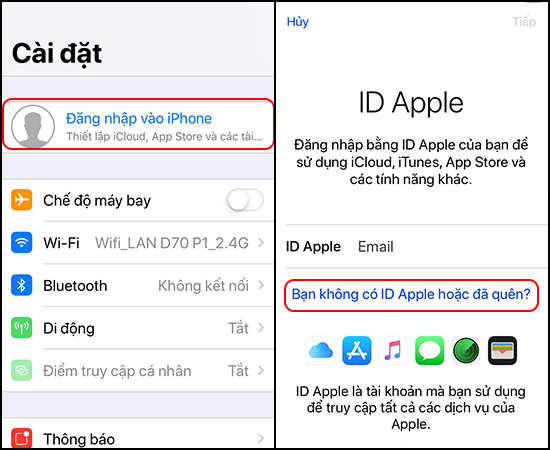
Bước 2: Cửa sổ tiếp theo xuất hiện cho phép bạn chọn ngày tháng năm sinh, nhập các thông tin cá nhân của bạn (lưu ý Hapodigital khuyên các bạn nên nhập đúng ngày tháng năm sinh của mình để nhỡ không may quên mật khẩu bạn còn có thể dùng để lấy lại mật khẩu nhé). Sau khi đã hoàn thiện các thông tin cần nhập, bạn nhấn vào mục Tiếp theo

Bước 3: Cửa sổ Tên xuất hiện yêu cầu bạn cần nhập Họ và Tên của mình vào, sau đó nhấn Tiếp theo để chuyển sang bước kế tiếp. Lúc này tiếp tục xuất hiện cửa sổ Tạo ID Apple, tại đây sẽ có 2 options cho bạn:
- Dùng địa chỉ email hiện tại của bạn: Nếu bạn có sẵn gmail thì dùng gmail này để làm tài khoản Icloud.
- Nhận địa chỉ ICloud miễn phí: Apple sẽ cấp cho bạn một ID mới dùng để tạo tài khoản đăng nhập nếu bạn chưa có một tài khoản Gmail nào trước đó.
Tại đây, chọn “Sử dụng địa chỉ Email hiện tại” (vì mình thường dễ nhớ gmail của mình hơn, tránh sau này không nhớ ID đăng nhập). Sau đó, bạn nhập tài khoản Gmail có sẵn >> Tạo mật khẩu như hình trên.
Lưu ý: Mật khẩu của bạn ít nhất là 8 ký tự, bao gồm 1 số, 1 ký tự viết hoa và một chữ thường.
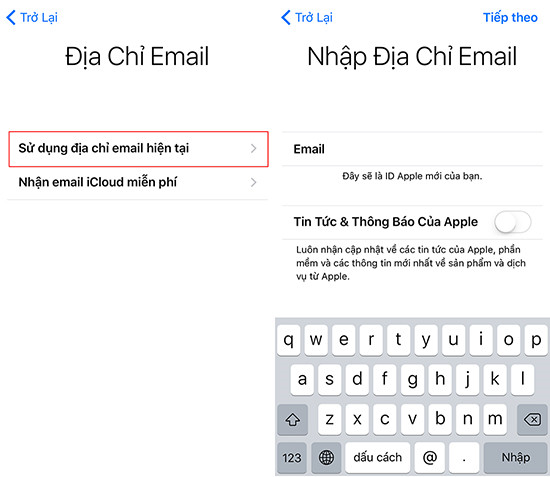
Bước 4: Tiếp đến nhập Số ĐiệnThoại để xác minh danh tính, sau đó xuất hiện Cửa sổ Điều khoản & Điều kiện, thông báo các điều khoản dịch vụ trước khi sử dụng cũng như lợi ích nhận được khi tạo tài khoản iCloud. Nhấn vào nút Đồng ý để chấp thuận với những điều khoản mà nhà sản xuất đưa ra. Lúc này sẽ xuất hiện 1 cửa sổ xác nhận việc đồng ý với các điều khoản phía trên. Nhấn Đồng ý thêm 1 lần nữa để chuyển sang bước tiếp theo.
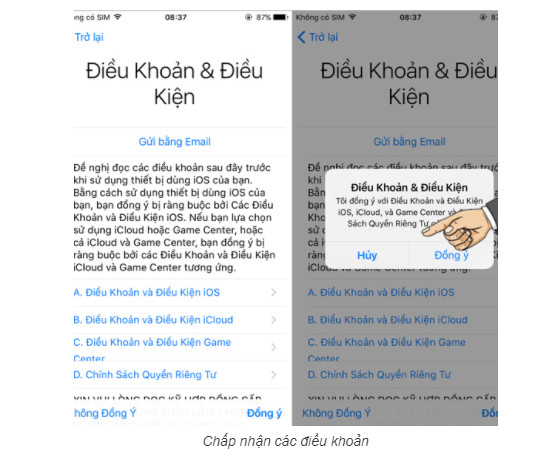
Bước 5: Tiếp theo tạo pass cho iPhone tại Nhập mật mã của iPhone bạn nhập 6 số xong chọn Tiếp theo.
Tại giao diện xác minh tài khoản bạn chọn: Xác minh Địa chỉ Email máy sẽ yêu cầu Mã Xác Minh để xác nhận tài khoản. Bạn truy cập tài khoản Gmail bạn đã dùng để đăng ký, Apple sẽ gửi cho bạn một mã xác nhận, vào hộp thư của mình để xem và nhập mã xác minh để kích hoạt tài khoản ICloud. Như vậy quá trình tạo tài khoản iCloud đã hoàn thành xong.
Hướng dẫn tạo tài khoản iCloud trên máy tính
Ngoài cách Tạo tài khoản Icloud trên điện thoại, bạn hoàn toàn có thể đăng ký tài khoản iCloud trên máy tính bằng trình duyệt Web phổ biến như Firefox, Chrome, Safari rất nhanh chóng và đơn giản.
Bước 1: Truy cập vào https://appleid.apple.com/account bằng trình duyệt Safari, Chrome hoặc Firefox.
Bước 2: Sau đó bạn điền các các thông tin cơ bản như chọn quốc gia là Việt Nam, nhập Họ tên, Ngày sinh, Email, Mật khẩu,…và kiểm tra lại một lần nữa xem các thông tin đã chính xác hay chưa trước khi ấn Continue để chuyển sang bước tiếp theo nhé.
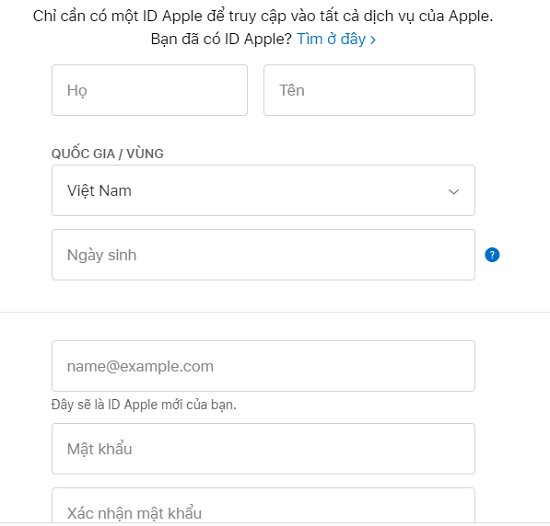
Lưu ý: Email mà bạn nhập vào chắc chắn phải còn hoạt động hoặc chưa từng được tạo tài khoản Apple ID trước đây và mật khẩu cần phải có ít nhất 8 ký tự bao gồm chữ thường, chữ hoa và ít nhất một chữ số bất kỳ. Bạn có thể ghi lại mật khẩu này vào sổ ghi chép nếu chẳng may bị quên nhé.
Bước 3: Hãy nhập 3 thông tin bảo mật bằng việc chọn các câu hỏi phù hợp và trả lời ở ô phía dưới ( Đừng quên ghi nhớ các câu hỏi này nhé ). Sau đó, bạn nhập mã captcha ở hình bên cạnh vào ô rồi ấn Continue để tiếp tục quá trình tạo tài khoản.
Bước 4: Tiến hành nhập mã xác mình rồi nhấn vào nút Continue để tiếp tục.
Lúc này Apple sẽ gửi đoạn mã xác nhận gồm 6 số vào email bạn đã đăng ký, bạn sao chép đoạn mã đó rồi dán vào ô trống như hình dưới rồi bấm Continue để tiếp tục sang bước mới.
Bước 5: Sau khi tạo Apple ID rồi, các bạn tiến hành đăng nhập Icloud để tạo tài khoản. Các bạn truy cập địa chỉ web này: https://www.icloud.com/
Đăng nhập tài khoản Apple ID mà các bạn vừa mới tạo. Sau khi đăng nhập, bảng thông báo về quyền riêng tư Apple ID & Privacy và chính sách điều khoản Terms & Conditions hiện lên, các bạn bạn bấm vào Agree để đồng ý với điều kiện của Apple.
Vậy là bạn vừa hoàn thành xong các bước để tạo tài khoản Icloud trên web rồi đấy.
Hapodigital hi vọng rằng với những thông tin hữu ích trên có thể là một vài Tips nhỏ giúp các bạn mới bắt đầu sử dụng hệ điều hành ISO hiểu được những lợi ích của Icloud và thực hiện các thao tác tạo tài khoản Icloud một cách dễ dàng. Chúc các bạn thành công !!!
